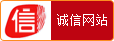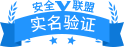Win10笔记本WiFi总是断线怎么办 Win10笔记本WiFi断线解决方法-罗湖区樱花净水器组装图解
Win10笔记本WiFi总是断线怎么办 Win10笔记本WiFi断线解决方法
最近有网友称自己的笔记本自从升级到Win10系统之后,电脑WiFi无线网络经常性的断开。就算勾选了那个自动连接也不会自动连接上去。 那么Win10笔记本WiFi总是断线怎么办呢? 今天就为大家分享一下Win10 WiFi网络不稳定解决办法,帮你轻松解决这个问题。
一、首先在Win10系统的【此电脑】上鼠标右击选择【管理】。
二、然后在管理页面下方找到【设备管理器】,随后找到【网络适配器】选择你的网卡,就是带Wireless字样,接下来再该网卡上鼠标右击选择【属性】。
三、进入到属性界面之后,切换至【电源管理】选项,去掉勾选【容许计算机关闭此设备以节约电源】即可。
四、再接下来进入到网络连接界面,找到你想连接的wifi网络,双击进入。
五、最后点击【无线属性】,勾选【即使网络未广播其名称也连接】点击确定即可
- 上一篇:win10笔记本电脑最热门报价大全-家用洗碗机樱花10 2023/10/22
- 下一篇:小米手机如何放烟花 小米手机放烟花方法【详细步骤】 2023/8/10


 ICP备00086793号-3
ICP备00086793号-3